Chrome, web sitelerini uygulama olarak kaydetmenize izin verir. Chrome Web Mağazası'nda ayrıca bir Uygulamalar kategorisinin tamamı bulunmaktadır. Bu uygulamalar tek başına Chrome pencerelerinde çalışır. Bunları daha hızlı erişim için Windows'ta Görev Çubuğuna ve Başlat Menüsüne sabitleyebilirsiniz ancak bazı kısıtlamalar vardır. Kendi adanmış penceresinde çalışan bir Chrome web uygulaması, Chrome araç çubuğunu desteklemiyor. Uzantı sağ tıklama bağlam menüsünden kullanılamıyorsa, uygulamanın içindeki yüklü uzantılarınızdan herhangi birini kullanamazsınız. Diğer tek alternatif, uygulamayı Chrome'da sekme olarak çalıştırmaktır, ancak uygulamanın amacını aşağı yukarı yener. Bu kısıtlamalarla, resmi uzantıyı kullanarak bir Chrome uygulamasını Chromecast'e yayınlayamazsınız. Araç çubuğundaki uzantıya, bağımsız pencere arayüzünden erişilemez. İyi bir haber, Chrome sürüm 51'den itibaren Chromecast'iniz için bir Chrome uygulaması yayınlamanıza olanak sağlayan Chromecast'in yerel desteğinin eklenmiş olması. İşte yapmanız gerekenler.
Medya Yönlendirici Bayrağını Etkinleştir
Chrome sürüm 51 (ve üstü) yerel olarak desteklenirChromecast'e yayın yapmak, artık resmi uzantıya güvenmenize gerek kalmayacağı anlamına geliyor. Yerel yayın seçeneği varsayılan olarak etkin değildir, bu nedenle kullanmak istiyorsanız "Medya Yönlendirici" bayrağını etkinleştirmeniz gerekir.
Bunu yapmak için Chrome: // Bayraklar'a gidin. "Medya Yönlendirici" bayrağını arayın ve değerini "Etkin" olarak ayarlayın. Chrome'u yeniden başlatmak için bayraklar sayfasının en altındaki yeniden başlat düğmesini kullanın.

Chromecast'e Döküm
Chrome uygulamasını açın ve içinde sağ tıklayınpenceresi. Bir web öğesine tıklamayın. Bağlam menüsündeki seçenekler bir görüntüye veya bir bağlantıya tıklarsanız ‘Cast’ içermediğinden boş bir alana tıkladığınızdan emin olun.
Bağlam menüsünden ‘Cast’ı seçin. Chromecast cihazınızı seçmenizi ve ağınızda bulduğu tüm Chromecast cihazlarını listelemenizi isteyen bir açılır menü görüntülenir. Döküm başlatmak için doğru olanı seçin. Açılır pencerede ses seviyesi kontrolleri bulunur.
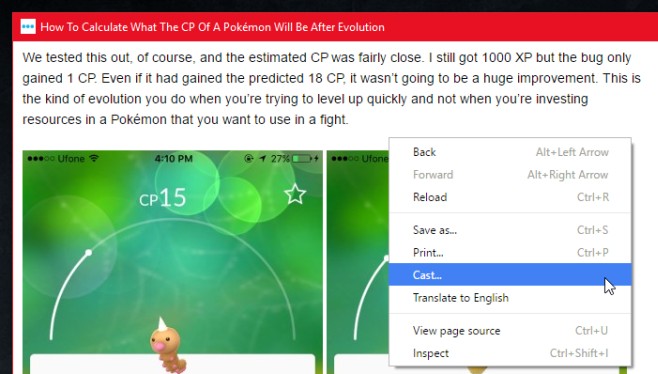
Chrome'daki yerel Chromecast desteği, uzantıyı gereksiz kılmaz. Chromecast'i yeniden başlatmak veya yapılandırılabilir diğer ayarları değiştirmek istiyorsanız hala ihtiyacınız var.













Yorumlar